Configurer le GoDaddy terminal intelligent Flex
Étape 2 de la série de mise en route de GoDaddy terminal intelligent Flex .
Pour simplifier la configuration initiale, votre Terminal intelligent Flex est associé à votre compte GoDaddy Payments lorsqu'il vous est expédié. Lorsque vous l'allumez pour la première fois, il vous suffit de modifier quelques paramètres et vous serez prêt à partir.
- Assurez-vous que votre Terminal intelligent Flex est allumé. Appuyez sur le bouton d'alimentation sur le côté de l'appareil pendant trois secondes pour l'allumer.
- Sur l’écran de bienvenue, sélectionnez votre langue dans la liste, puis touchez Continuer.
- Appuyez sur le réseau Wi-Fi que vous souhaitez utiliser pour les transactions. Pour traiter les paiements en toute sécurité, veillez à vous connecter à un réseau privé protégé par mot de passe (WPA, WPA2 ou WPA 2SK). Entrez votre mot de passe réseau , puis touchez Se connecter . Remarque: les appareils Terminal intelligent Flex ont également la possibilité de se connecter à un réseau cellulaire 4G avec une carte SIM de données uniquement et un plan de données (vendu séparément par votre opérateur téléphonique).
- Votre Terminal intelligent Flex vérifiera les mises à jour logicielles, configurera le lecteur de carte, vérifiera le statut d'activation de votre compte et configurera des paramètres supplémentaires. Attendez quelques minutes pour télécharger, installer et redémarrer l’appareil.
- Si vous êtes invité à activer l'appareil avec un code QR, suivez les instructions à l'écran pour numériser le code QR à partir de votre email de bienvenue à l'aide de la caméra frontale (au-dessus de l'écran Terminal intelligent Flex).
- Si vous avez déjà configuré un code d'utilisateur , entrez votre code à 6 chiffres lorsque vous y êtes invité. Sinon, entrez 123456 comme code par défaut pour vous connecter et terminer le processus de configuration. Appuyez sur
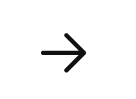 . -
. - - Entrez le code une fois de plus pour confirmer, puis touchez
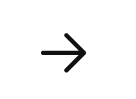 . -
. - - Consultez les conditions d'utilisation, puis touchez J'accepte pour terminer la configuration initiale.